Patronen en Pin Lock zijn een van de meest gebruikte beveiligingsvergrendelingssystemen op Android-smartphones. Het patroonslot bestaat uit meerdere stippen waarmee gebruikers een bepaald patroon kunnen opzetten en een sluitsysteem kunnen maken. Terwijl pin-lock bestaat uit een bepaalde cijfercombinatie die zorgt voor een meer beveiligd systeem. En om de telefoon te ontgrendelen, moeten gebruikers overeenkomen met het exacte patroon of de exacte code invoeren die ze in eerste instantie op hun telefoon hebben ingesteld. Het gebruik van een schermvergrendeling is een zeer handige manier om gegevens op uw apparaat te beschermen tegen onbekenden. Dit helpt om te voorkomen dat ongeautoriseerd personeel toegang krijgt tot uw apparaat.
Een van de belangrijkste redenen om een vergrendelingsschermbeveiliging op uw smartphone in te stellen, is om te voorkomen dat vreemden of vrienden uw privéberichten of e-mails of privéfoto's bekijken. En verder, als iemand je telefoon durft te stelen, wil je je inloggegevens niet verliezen of hen volledige toegang geven tot je e-mails, foto's of andere gevoelige gegevens.
Kunt u uw telefoon niet ontgrendelen?
Er zijn veel van dergelijke situaties waarin u uw patroon of beveiligingscode vergeet en zelfs na veel verkeerde pogingen het veiligheidsslot van uw telefoon niet kunt passeren. In deze gevallen worden uw smartphones, omdat ze echt slim zijn, vergrendeld en moet u deze ontgrendelen via een ander beveiligingsproces en al dat gedoe.
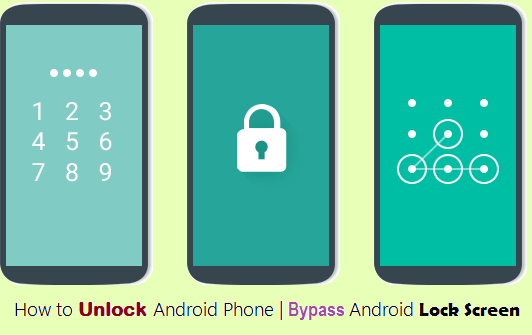
Hier heb ik verschillende methoden opgesomd die u zullen helpen uw beveiligingscode / -patroon veilig te omzeilen en uw vraag over hoe Android-telefoon te ontgrendelen, dus probeer ze eens en kijk welke het beste voor u werkt.
Manieren om Android-telefoon te ontgrendelen
Er zijn veel trucs of manieren waarmee u uw Android-telefoon eenvoudig kunt ontgrendelen. In dit bericht zal ik enkele van de effectieve manieren delen die je zeker zullen helpen je smartphones te ontgrendelen in die onaangename situaties, zonder gedoe. Dit zijn de methoden die we vandaag zullen proberen: -
- Met behulp van Fabrieksinstellingen herstellen
- Met behulp van uw Google-account
- Aroma File Manager gebruiken
- Android-apparaatbeheer gebruiken
Hieronder heb ik deze methode genoemd en uitgelegd, waardoor het voor u gemakkelijker wordt om de exacte stappen die u moet uitvoeren te begrijpen en te volgen. Blijf lezen en probeer ze eens.
Met behulp van Fabrieksinstellingen herstellen
Dit is een van de gemakkelijkste en meest effectieve methoden om uw veiligheidsslot te omzeilen. Bij deze methode moet u uw telefoon terugzetten naar de fabrieksinstellingen, waardoor u alle gegevens en bestanden verliest, dwz al je gegevens gaan verloren die je in je Android-telefoon had, maar je kunt je smartphone eenvoudig ontgrendelen na het uitvoeren van een fabrieksreset. Volg de onderstaande stappen om de fabrieksinstellingen van uw telefoon te herstellen en deze te ontgrendelen.

- Schakel eerst je Android-telefoon uit
- Start nu uw telefoon op door de "Volume omhoog + starttoets + aan / uit-knop" tegelijkertijd ingedrukt te houden totdat de telefoon opstart (u kunt overslaan door op de startknop te drukken als uw telefoon er geen heeft).
- Nu kom je in de herstelmodus en een scherm als DOS zal met verschillende opties komen
- Gebruik de volumeknop om omhoog en omlaag te gaan en gebruik de aan / uit-knop om te selecteren.
- Scrol omlaag naar "Fabrieksinstellingen herstellen" of "Alle gebruikersgegevens verwijderen" die u ooit op uw apparaat vindt.
- Nadat u de fabrieksinstellingen hebt hersteld, scrolt u omlaag naar "Systeem nu opnieuw opstarten" en wacht u tot uw telefoon opnieuw is opgestart.
Bekijk deze tutorial om een beter idee te krijgen:
Nadat uw telefoon opnieuw is opgestart, is uw veiligheidsslot niet meer verwijderd en kunt u uw telefoons nu eenvoudig ontgrendelen. Als u niet in de herstelmodus kunt komen met behulp van de bovengenoemde methode, kunt u zoeken hoe u in de herstelmodus komt voor uw gespecificeerde Android-smartphone of -tablet en vervolgens doorgaan met het volgen van de andere stappen.
- Aanbevolen bericht: Best verkochte smartphones van augustus 2015
Met behulp van uw Google-account
Android-telefoons, nadat ze zijn vergrendeld, bieden u de mogelijkheid om uw telefoon te ontgrendelen met de inloggegevens / inloggegevens van uw Google-account. Wanneer u verschillende patronen / codes probeert en uw telefoon niet binnen vijf pogingen kunt ontgrendelen, wordt uw telefoon vergrendeld. Vervolgens kunt u uw Android-telefoon eenvoudig ontgrendelen met uw Google-accountgegevens voor het geval u de beveiligingscode of het patroon van uw telefoon bent vergeten.
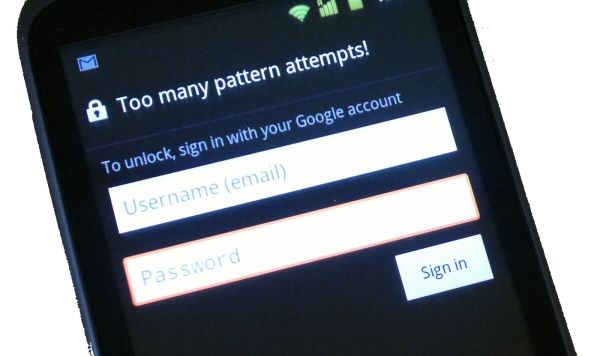
- Nadat uw telefoon is vergrendeld en u probeert deze te ontgrendelen, krijgt u een pop-upbericht met twee knoppen "volgende" en "probeer het opnieuw".
- Klik op de knop "volgende" en je ziet twee opties om de telefoon te ontgrendelen.
- De eerste is om de beveiligingsvraag te beantwoorden en de tweede optie is om Google-accountgegevens op te geven.
- Meestal stellen mensen geen beveiligingsvraag. Maar als u niet een van hen bent, kunt u eenvoudig de vraag beantwoorden en uw apparaat snel ontgrendelen. Controleer anders de Google-accountoptie en klik op "volgende".
- Geef nu de gebruikersnaam en het wachtwoord van uw Google-account op die bij uw apparaat zijn gevoegd en klik op "aanmelden".
- Vervolgens wordt u gevraagd om een nieuw patroon / code te kiezen. Stel gewoon een nieuw patroon of code in die u bevalt.
Nu kun je je telefoon ontgrendelen met het nieuwe patroon / code die je zojuist hebt ingesteld.
Aroma File Manager gebruiken
Als de bovengenoemde methoden niet voor u werken, kunt u deze proberen. Dit is een andere manier waarop u uw smartphones kunt ontgrendelen zonder gegevens te verliezen. Volg deze stappen:
- Downloaden Aroma Bestandsbeheer in je pc / laptop en plaats deze op je geheugenkaart (SD-kaart). Plaats de geheugenkaart in uw vergrendelde Android-apparaat.
- Open nu de herstelmodus door de methode te volgen die wordt vermeld in methode 1.
- Gebruik de knoppen Volume + en Volume- om omhoog en omlaag te bladeren en gebruik de aan / uit-knop om te selecteren.
- Klik vanaf daar op "Installeer Zip vanaf SD-kaart" en geef het pad op om "Aroma File Manager" te installeren vanaf de SD-kaart.
- Na installatie wordt het geopend in de herstelmodus.
- Navigeer vanuit de Aroma File Manager naar instellingen, scroll naar beneden en klik op "Automount all devices on start" en sluit af.
- Herhaal de bovenstaande 2 stappen nogmaals.
- Hierna wordt de “Aroma File Manager” weer geopend.
- Navigeer nu naar Data Folder >> System Folder en zoek >> "Gesture.key" of "Password.key" voor respectievelijk patroonslot of pincode.
- Verwijder een van de bestanden en sluit vervolgens aroma-bestandsbeheer af en start uw Android-apparaat opnieuw op.
Na het opnieuw opstarten zult u nog steeds merken dat uw telefoon om een wachtwoord of patroonvergrendeling vraagt. Maar maak je geen zorgen, teken gewoon een patroon en je Android-apparaat wordt ontgrendeld, maar onthoud of noteer dat patroon.
Android-apparaatbeheer gebruiken
De volgende methode is alleen van toepassing op die apparaten waarop Android-apparaatbeheer is ingeschakeld, maar als u dit niet hebt ingeschakeld op uw vergrendelde telefoon, kunt u de andere genoemde trucs proberen.
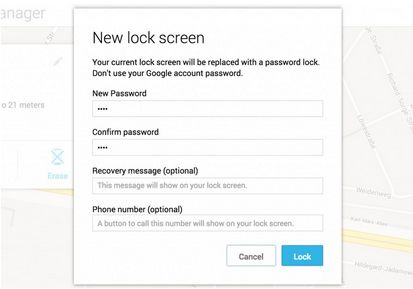
- Ga op een computer of andere mobiele telefoon naar: google.com/android/devicemanager
- Log in met uw Google-inloggegevens die u ook op uw vergrendelde telefoon hebt gebruikt.
- Selecteer in de ADM-interface het apparaat dat u wilt ontgrendelen (als dit nog niet is geselecteerd).
- Selecteer 'Vergrendelen'
- Voer in het venster dat verschijnt een tijdelijk wachtwoord in. U hoeft geen herstelbericht in te voeren. Klik nu opnieuw op 'Vergrendelen'.
- Als het is gelukt, zou u een bevestiging moeten zien onder het vak met de knoppen Ring, Lock en Erase.
- Op uw telefoon zou u nu een wachtwoordveld moeten zien waarin u het tijdelijke wachtwoord moet invoeren. Dit zou je telefoon moeten ontgrendelen.
Nadat u de bovenstaande stappen hebt voltooid, gaat u gewoon naar de instellingen van het vergrendelscherm van uw telefoon en schakelt u het tijdelijke wachtwoord uit. En dat is het.
Vergrendel scherm opties
Tegenwoordig draaien de meeste Android-apparaten op ten minste Android OS 4.0, dat vijf verschillende beveiligingsopties biedt om uw beeldscherm te vergrendelen. Naast patroon- en pinvergrendeling heb je ook opties om met een vinger over het scherm te schuiven, gezichtsherkenningstechnologie te gebruiken of een wachtwoord in te voeren om je telefoons te ontgrendelen. Mogelijk vindt u deze sloten met iets andere namen in uw telefoons gelabeld, maar de functionaliteit is meestal vergelijkbaar tussen de merken.

Tegenwoordig krijg je ook een andere vergrendelingsoptie die niet wordt aangetroffen in telefoons uit het budget of het middensegment, maar wel op high-end of vlaggenschiptelefoons. Ja, ik heb het over Fingerprint Lock. De vingerafdruksensor scant je vingerafdruk en gebruikt deze om je smartphone te ontgrendelen. Omdat ieder van ons unieke vingerafdrukken heeft, kan alleen u zelf uw telefoon ontgrendelen met uw vingerafdruk. Als je het geluk hebt een telefoon te hebben met een vingerafdruksensor, kun je dit slot instellen en je telefoon op de meest veilige manier tegen onbekenden beveiligen.
Bekijk deze video om te zien hoe de vingerafdrukscanner werkt:
Conclusie:
Ik hoop dat je na het lezen van dit bericht een aantal manieren hebt geleerd om ontgrendel android telefoon wanneer u het niet op de normale manier kunt doen. Ik zal je aanraden om de andere vergrendelingsopties die hierboven worden genoemd te gebruiken en het eens te proberen. En ik zal je ook aanraden om een notitie te maken van de cijfers, het patroon of het wachtwoord dat je voor je telefoons hebt ingesteld en die notitie te bewaren in een tekstbestand of op een plek waar je gemakkelijk je code / patroon kunt herstellen. Dus de volgende keer dat u uw patroon vergeet, kunt u dit gemakkelijk en zonder gedoe herstellen.
Laat me weten welke van de bovengenoemde 4 methoden het beste voor u hebben gewerkt.

Prachtig werk, heel erg bedankt dat je de tijd hebt genomen om dit te delen!